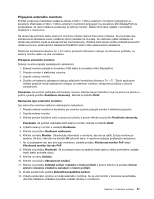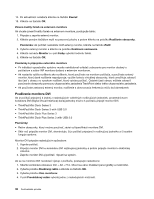Lenovo ThinkPad X230i (Slovakian) User Guide - Page 51
Vytváranie pripojení k bezdrôtovej sieti LAN, WiMAX, koncové, Upozornenie
 |
View all Lenovo ThinkPad X230i manuals
Add to My Manuals
Save this manual to your list of manuals |
Page 51 highlights
WiMAX Táto technológia bezdrôtového prenosu údajov na veľké vzdialenosti je založená na štandarde 802.16 a očakáva sa, že používateľom poskytne koncové širokopásmové pripojenie podobné káblovému pripojeniu alebo pripojeniu ADSL, no bez potreby fyzického pripojenia kábla k osobnému počítaču. Vytváranie pripojení k bezdrôtovej sieti LAN Počítač sa dodáva so vstavanou bezdrôtovou sieťovou kartou a konfiguračným programom, pomocou ktorého môžete vytvoriť pripojenia k bezdrôtovej sieti LAN a monitorovať ich stav, aby ste mohli ostať pripojení k sieti, či už ste v kancelárii, v zasadačke alebo doma, bez potreby drôtového pripojenia. Upozornenie: • Ak idete s počítačom s funkciou bezdrôtového pripojenia k sieti LAN do lietadla, pred nastúpením do lietadla sa poraďte s leteckou spoločnosťou. • Ak platia obmedzenia pre používanie počítačov s funkciou bezdrôtového pripojenia v lietadlách, pred nastúpením do lietadla musíte túto funkciu vypnúť. Pokyny na jej vypnutie nájdete v časti „Zapnutie alebo vypnutie funkcie bezdrôtového pripojenia" na stránke 36. Bezdrôtovú sieťovú kartu môžete zakúpiť ako voliteľné príslušenstvo. Ďalšie informácie nájdete v časti „Vyhľadanie voliteľného príslušenstva počítača ThinkPad" na stránke 87. Tipy na používanie funkcie bezdrôtového pripojenia k sieti LAN • Počítač umiestnite tak, aby medzi ním a prístupovým bodom bezdrôtovej siete LAN bolo čo najmenej prekážok. • Funkcia bezdrôtového pripojenia k sieti LAN bude mať najlepšie pripojenie, ak obrazovku počítača otvoríte do uhla trochu väčšieho ako 90 stupňov. • Ak používate funkciu bezdrôtového pripojenia (štandard 802.11) počítača súčasne s pripojením Bluetooth, môže sa znížiť rýchlosť prenosu údajov aj výkon funkcie bezdrôtového pripojenia. Nastavenie pripojenia k bezdrôtovej sieti LAN Ak chcete na komunikáciu používať vstavanú bezdrôtovú sieťovú kartu (štandard 802.11), spustite program Access Connections. Pozrite si časť „Získanie prístupu k aplikáciám ThinkVantage v operačnom systéme Windows 7" na stránke 14. Poznámka: Skôr než začnete nastavovať pripojenia k bezdrôtovej sieti pomocou programu Access Connections, od správcu siete získajte názov siete (SSID) a informácie o šifrovaní. Vytváranie pripojení k bezdrôtovej sieti WAN Bezdrôtová sieť WAN (Wide Area Network) umožňuje vytvoriť bezdrôtové pripojenia cez vzdialené verejné alebo súkromné siete. Tieto pripojenia možno vytvárať cez veľké geografické oblasti, napríklad mesto alebo celú krajinu, pomocou viacerých miest s anténami alebo satelitných systémov udržiavaných poskytovateľmi bezdrôtových služieb. Niektoré prenosné počítače ThinkPad sa dodávajú so vstavanou kartou bezdrôtovej siete WAN, ktorá integruje niektoré technológie bezdrôtovej siete WAN, napríklad 1xEV-DO, HSPA, 3G, GPRS alebo LTE. Pomocou vstavanej karty bezdrôtovej siete WAN a konfiguračného programu sa môžete pripojiť k internetu alebo podnikovej sieti prostredníctvom pripojenia k bezdrôtovej sieti WAN a môžete monitorovať jej stav. Poznámka: Službu bezdrôtovej siete WAN poskytujú v niektorých krajinách autorizovaní poskytovatelia služieb. Ak chcete zistiť umiestnenie antény bezdrôtovej siete WAN v počítači, pozrite si časť „Umiestnenie antén bezdrôtového pripojenia UltraConnect™" na stránke 152. Kapitola 2. Používanie počítača 33